V-ați confruntat vreodată cu o situație în care lansați o aplicație sau un joc pe dispozitivul dvs. Android și trebuie să acoperiți difuzoarele, doar pentru a vă asigura că sunetul nu dăunează oamenilor din jur? Dacă ai, lasă-mă să te asigur că nu ești singurul care face asta. Această problemă apare parțial din cauza setărilor de volum ale Android. În timp ce Android vă permite să vă controlați volumul soneriei, volumul media de la balansoarele de volum, ce se întâmplă dacă dorim să păstrăm în mod implicit volume diferite pentru o aplicație player video și un joc?
Una dintre cele mai simple soluții pentru problemă poate fi abilitatea de a seta volume media individuale pentru aplicații și jocuri individuale. Din fericire, există o aplicație care vă permite să faceți asta. Nu vă faceți griji, această metodă nu necesită acces root iar aplicația despre care vorbim funcționează pe toate dispozitivele Android care rulează Android 4.4 KitKat și mai sus.
Controlul volumului aplicațiilor individuale utilizând controlul volumului aplicației
Controlul volumului aplicației este un manager de volum inteligent pentru Android, care vă permite să gestionați cu ușurință volumul media al aplicațiilor individuale pe Android. Ce este mai bun la aplicație este că își extinde funcționalitatea la difuzoare și căști Bluetooth, astfel încât să puteți seta un volum diferit pentru o aplicație atunci când utilizați un accesoriu.
Prima dată când instalați și lansați aplicația, aceasta vă va cere acordați-i setări de accesibilitate la porniți serviciile de control al volumului aplicațiilor, care este necesar pentru ca aplicația să funcționeze.
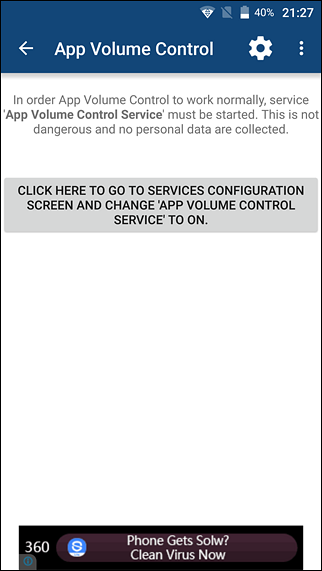
După acordarea permisiunii de accesibilitate, veți vedea o listă cu toate aplicațiile instalate pe dispozitivul dvs. și pe care le puteți configura pentru a seta un volum personalizat. Lista conține atât aplicații instalate de utilizator, cât și aplicații de sistem.
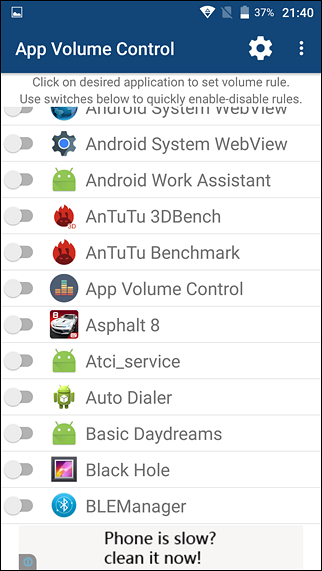
Notă: Datorită limitărilor sistemului Android, aplicația scade volumul la nivel de sistem și nu la nivelul aplicației. De exemplu, dacă intenționați să utilizați Controlul volumului aplicației pentru a reduce volumul media al unui joc pentru a asculta melodia Spotify în fundal, acest lucru nu va fi posibil. Aplicația va reduce volumul media al dispozitivului imediat ce lansați jocul configurat, ceea ce va afecta toate aplicațiile care rulează în fundal.
De îndată ce comutați comutatorul pentru a activa serviciul pe o aplicație, acesta va încărca panoul de configurare, unde puteți controla volumul individual pentru difuzoare, căști și mai multe accesorii. Doar selectați volumul dorit pentru sunetele media, de alarmă și de notificare și salvați setările. Serviciul va afecta doar volumul pe care l-ați activat în setările aplicației, în timp ce restul va rămâne la parametrii lor impliciti.
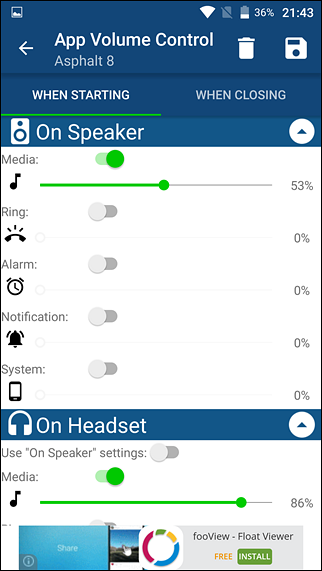
Când închideți aplicația, toate modificările pe care le-ați făcut vor fi restabilite la valorile implicite, dar o puteți modifica din „Când închideți fila”. Puteți fie să restaurați la starea implicită, să păstrați modificările pe care le-ați făcut sau chiar să setați un volum nou la ieșirea din aplicație. După efectuarea tuturor modificărilor, atingeți butonul de salvare pentru a salva regulile configurate pentru aplicație.
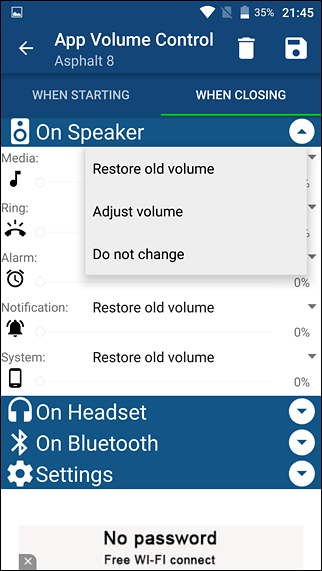
Notă: De îndată ce lansați oricare dintre aplicațiile configurate de Controlul volumului aplicației, veți primi o notificare de toast care sugerează că volumul a fost ajustat pentru aplicația respectivă. Același lucru va apărea la ieșirea din aplicație.
În meniul Setări, puteți alege dacă doriți să vedeți aplicațiile de sistem în listă, împreună cu opțiunile de ajustat dacă doriți să vedeți notificarea de pâine prăjită de fiecare dată când volumul este configurat de aplicație..
În timp ce aplicația este disponibilă într-o versiune gratuită, are reclame și este limitată la controlul volumului de 8 aplicații la un moment dat. Cu toate acestea, limitările pot fi eliminate împreună cu anunțurile cu versiunea pro a aplicației pentru doar 0,99 USD.
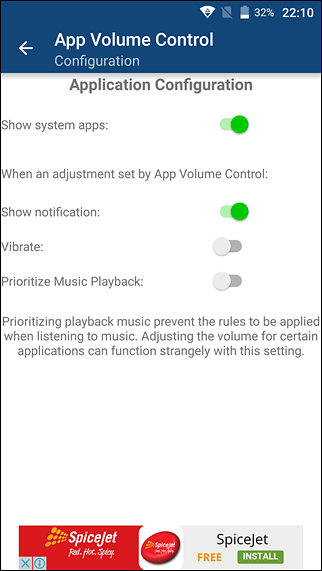
Utilizări ale controlului volumului aplicațiilor
Deci, a fost cam tot ce trebuie să știți despre utilizarea aplicației „Control al volumului aplicației”. Acum, să vorbim despre câteva scenarii în care aplicația se poate dovedi utilă:
- Folosind aplicația, puteți ascunde sunetele de notificare în timp ce ascultați muzică. Tonurile de notificare se întâmplă întotdeauna să întrerupă experiența noastră de ascultare a muzicii și o puteți controla complet minimizând tonul de notificare pentru playerul dvs. de muzică implicit. Același lucru este valabil și pentru filme, dacă vă place să le vizionați fără ca notificările să vă deranjeze, Controlul volumului aplicației vă poate ajuta.
- Puteți seta volume implicite pentru difuzoarele și căștile Bluetooth în timp ce ascultați muzică. Acest lucru poate fi deosebit de util deoarece, după aceea, nu va trebui să-l setați de fiecare dată când vă conectați smartphone-ul la un difuzor sau la o cască.
- Setați volumul media la minimum pentru jocuri, astfel încât să le puteți lansa chiar și pe difuzoare fără să deranjați pe nimeni din jur.
Aceasta este doar câteva utilizări ale aplicației, dar dacă vă gândiți la asta, aplicația are mult potențial.
Opiniile mele despre controlul volumului aplicațiilor
Cu câțiva ani în urmă, a existat o aplicație numită PerApp, ceea ce nu numai că v-a permis să controlați volumul, ci și să controlați luminozitatea și orientarea ecranului pentru aplicații individuale. Cu toate acestea, aplicația nu a fost actualizată de dezvoltator din moment ce pare a fi vechi și nici măcar nu sunt sigură dacă funcționează în continuare. Din fericire, Controlul volumului aplicațiilor este proaspăt din cuptor și funcționează pe cele mai recente dispozitive Android. Așadar, încercați astăzi Controlul volumului aplicațiilor și nu uitați să ne împărtășiți opiniile dvs. cu privire la aceasta.
 Gadgetshowto
Gadgetshowto



